Khi thiết lập bản giác đầu tiên bạn vào:
File\ New hoặc bạn có thể vào Marker\Marker Deifinitions xuất hiện bảng :

– Bạn đánh tên bản giác vào cột Marker name
– Bạn đánh khổ bản giác vào cột Width, chiều dài Length không nhất thiết phải đánh
– Sau đó bạn OK.
Bước tiếp theo bạn vào File chọn Open Style files xuất hiện bảng
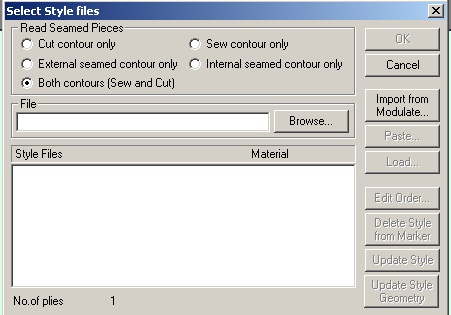
Bạn nhấn vào chữ Browe hộp thoại xuất hiện bạn chọn tên mã hàng cần giác chi chuột vào mã hàng đó sau đó Open-0
Khi bạn chọn Open hộp thoại xuất hiện:

Bạn đánh tên loại vải cần giác vào ô Material VD : Loại vải A,B,Not,VChính (chú ý: Loại vải này đã được đặt bên thiết kế) VD: Bạn muốn giác chi tiết của VC thì đánh VC.
– Sau đó bạn đánh số lượng chi tiết cần giác vào ô Quantity VD: cỡ 38 giác 1 áo bạn đánh 1, cỡ 40 giác 3 áo đánh 3, 44 không giác đánh 0,
– Cột Sets with Alternative thể hiện chi tiết ngược chiều nhau VD : cỡ 40 bạn muốn ngược chiều so với 38 thì bạn đánh 1, nếu ko ngược chiều thì đánh 0.
– Sau đó bạn cứ chọn Ok\Ok\Ok.
Bây giờ các chi tiết giác đã hiển thị lên màn hình bạn dùng chuột chỉ vào cỡ của từng chi tiết cần giác để đưa chi tiết xuống giác và dùng chuột phải để sắp chi tiết.




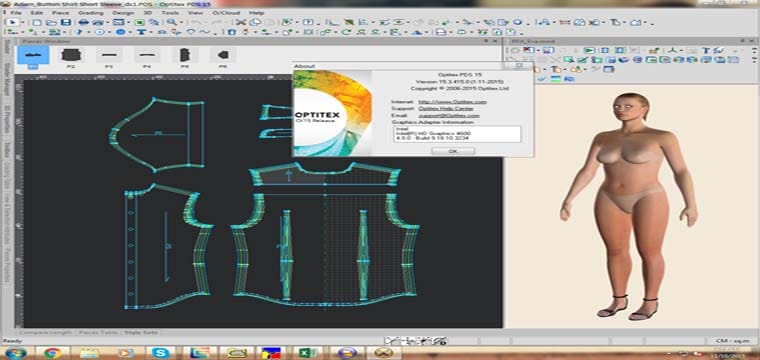
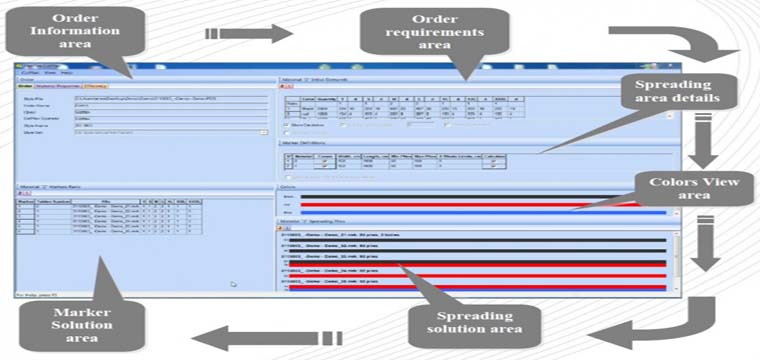
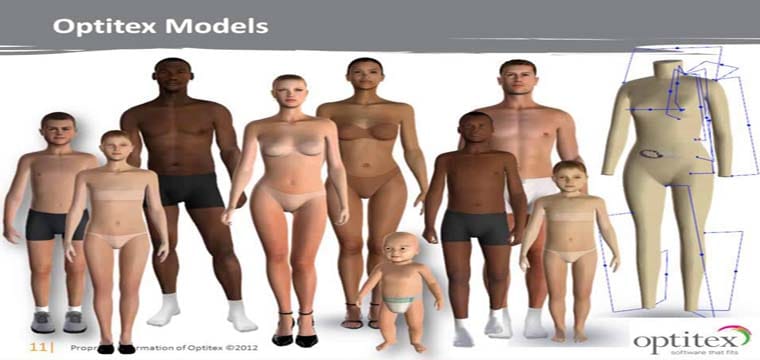
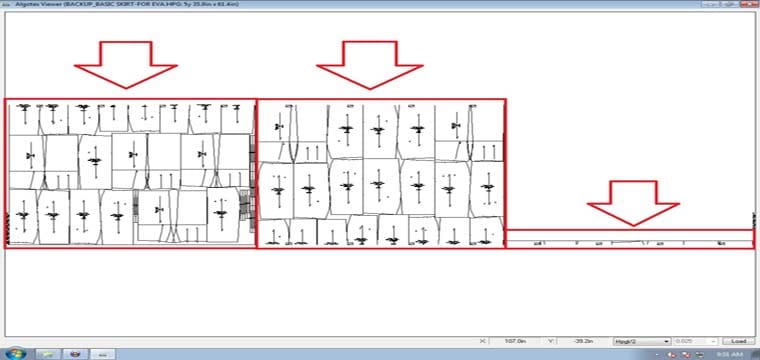
Cho em xin file rập để làm quen với phần mềm với ạ. Em cảm ơn!
mặc định khi cài phần mềm xong, có sẵn rập mẫu và sơ đồ mẫu của nhà sản xuất rồi mà bạn.
nếu chưa có, chạy setup cái sample pack vào.
mình giác sơ đồ optitex chữ không theo hướng rập chi tiết nhân 2 chiều đúng chiều ngược bạn nào biết chỉ dùm
thanks
mình nhớ trong optitex, tên chi tiết nó nằm theo hướng canh sợi thì phải.
chữ sẽ đọc từ trái qua phải, dưới lên trên.
Mình đang tìm cách sử dụng lệnh internal(ctrl+E)trong phần giác sơ đồ opitex,bạn nào đã từng sử dụng lệnh này chỉ giúp cho mình với.
cho k xin link tải phần mềm đc k ạ